レアの泥棒の海 は、MicrosoftStudiosからリリースされた2018年のアクションアドベンチャーゲームです。 これは最も人気のあるオープンワールドゲームの1つであり、パルスレースを続けるための危険と喜びの瞬間が満載です。 このビデオゲームの最もエキサイティングな側面のいくつかは、別の海賊船との海戦、マルチプレイヤーモード、美学、および物理学を目撃しています。 ゲームが提供する素晴らしいものにもかかわらず、一部のプレーヤーはそれをプレイしているときに困難に直面します。
最近、何人かの個人が、「The Sea of Thievesサービスは一時的に利用できません」というエラーメッセージが原因で、迷惑なクラッシュ、途方もない読み込み、ゲームを起動できないことを報告しています。 ポップアップは通常、ゲームのサーバーに問題がある場合に表示されます。
しかし、心配しないでください。 この記事では、「SeaofThievesサービスが一時的に利用できません」というエラーを解決するための最も優れたソリューションをいくつか紹介します。
「SeaofThievesサービスが一時的に利用できない」主な理由は何ですか?
「SeaofThievesのプレイ中にサービスが一時的に利用できなくなります」というエラーメッセージが表示される最も一般的な原因のいくつかを以下に示します。
- 貧弱なインターネット接続: ゲームには高速インターネットが必要です。 指定された帯域幅が必要です。 そのため、接続が切断された場合、ユーザーは「SeaofThievesサービスが一時的に利用できなくなります」という体験をすることができます。 ただし、この問題は、イーサネット接続を利用するか、VPNに接続するか、ルーターをリセットするか、DNSをクリーンアップすることで解決できます。
- 低FPS: 1秒あたりのフレーム数を低くすると、ゲームの効率が低下し、ビジュアルに大きな影響を与えます。 表示が常に遅れると、「SeaofThievesサービスが一時的に利用できなくなります」というエラーが表示される場合があります。
- クラッシュしたゲームファイル: システムにゲームをインストールすると、サポートされているファイルのセットがダウンロードされます。 サードパーティのソフトウェアが含まれている、欠陥がある、またはインターネット接続が遅いためにこのデータが破損した場合、エラーが発生する可能性があります。 ただし、ゲームのファイルの整合性を検証することで、この問題を解決できます。
- DNSキャッシュ: DNSキャッシュは時間の経過とともにいっぱいになるため、DNSを定期的にクリア/フラッシュすることが重要です。 ネットワークを削除し、ゲーム全体のパフォーマンスを向上させます。
「SeaofThievesサービスが一時的に利用できない」エラーを解決するにはどうすればよいですか?
エラーメッセージを解決するための最も迅速で簡単な回避策のいくつかを以下に示します。
1.ゲームのサーバーステータスを確認する– Sea of Thieves
何よりもまず、SeaofThievesサーバーが動作しているかどうかを判断する必要があります。 ゲームサーバーの接続に関する問題がときどき低下し、「サービスが一時的に利用できなくなりました」というエラーが発生します。
The SeaofThievesのゲームステータスのWebページ サーバーに問題があるかどうかを通知します。 停止やダウンタイムが発生した場合は、ゲームを再開する前に数時間待つ必要があります。 理想的には、ゲームのステータスページは次のようになり、問題なくゲームをプレイできるようになります。

あなたは読みたいかもしれません: なぜあなたは海賊版ゲームをダウンロードしてはいけないのですか?
2.ゲームオプティマイザーの助けを借りて
間違ったバックグラウンドプロセスの実行やメモリを消費する不要なプログラムは、多くのゲームやアプリが適切に応答しない根本的な原因である可能性があります。 このような場合、優れたゲームオプティマイザーを実行すると、CPUの負担を最小限に抑え、オンラインゲームのプレイ中に待ち時間を短縮したりpingを実行したりするのに役立ちます。 の助けを借りることをお勧めします 高度なシステムオプティマイザ ユーザーが包括的なクリーンアップを実行し、PCのパフォーマンスを最適化し、セキュリティを維持できるようにするため。
高度なシステムオプティマイザ 優れています Windowsユーザー向けのPCクリーニングおよび最適化ソフトウェア; 24時間の全機能試用版を提供し、ユーザーが数回クリックするだけでPCのクリーニング、最適化、および保護を支援します。 さらに、この気の利いたゲーム最適化ソフトウェアは、FPSと PCを最適化して、より迅速でスムーズなゲーム体験を実現します。
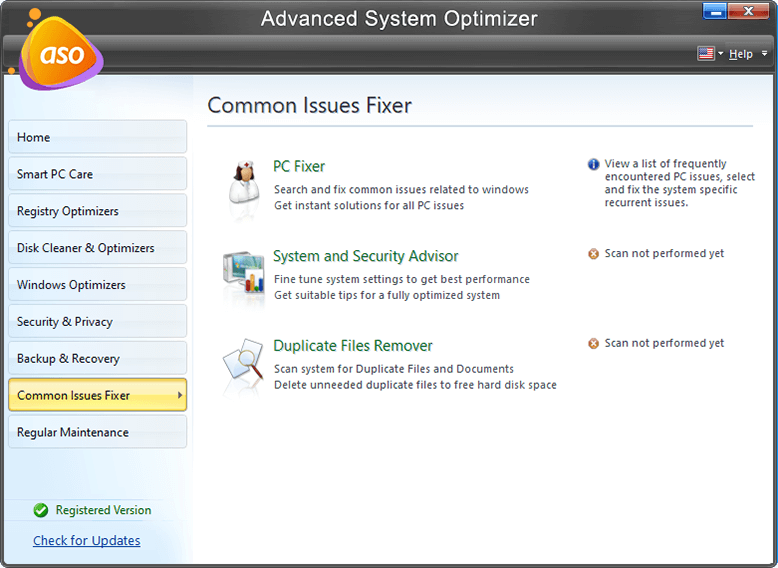
Advanced System Optimizerをダウンロードして使用するには、以下の手順に従ってください。
ステップ1: Advanced System Optimizerの公式ウェブサイトにアクセスして、最新バージョンをダウンロードしてください。 または、下に添付されている[ダウンロード]ボタンをクリックして、AdvancedSystemOptimizerソフトウェアを入手することもできます。
ステップ2: 画面の指示に従って、古いまたは新しいバージョンのWindowsOSにソフトウェアをインストールします。
ステップ3: Smart PC Care(ワンクリッククリーナー)を含むWindows PCを迅速に最適化および保守するための、さまざまなモジュールが詰め込まれたシンプルなダッシュボードが表示されます。 レジストリオプティマイザ、ディスククリーナーとオプティマイザー、Windowsオプティマイザーなど。 これらの包括的なモジュールには、無効なレジストリエントリを修正したり、ディスクの問題を修復したりするためのサブモジュールがさらにあります。 ゲームオプティマイザー、など。
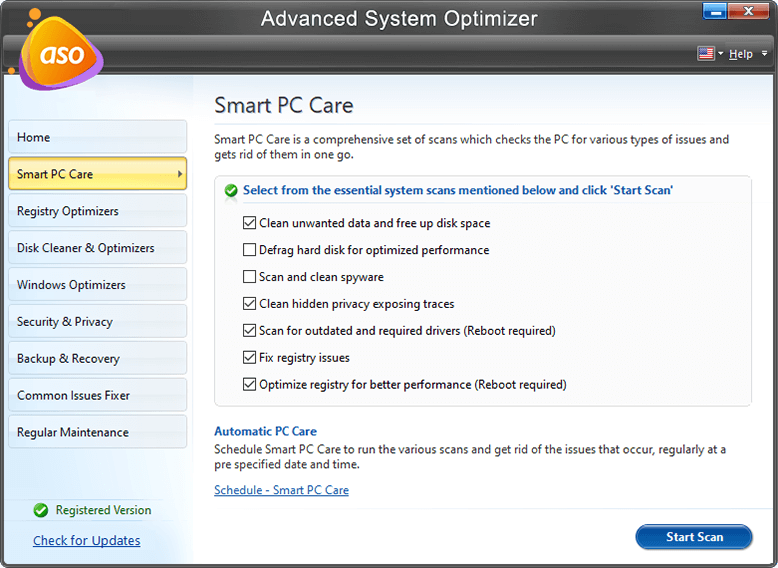
ステップ4: 左側のパネルからウィンドウオプティマイザーモジュールに移動し、右側からゲームオプティマイザーを選択します。 ゲームオプティマイザーモジュールは、ユーザーが最大の処理能力で中断することなくゲームをプレイするためのプライベート仮想デスクトップを作成します。

このソフトウェアの助けを借りて、ゲームをプレイしているときに問題に直面する必要がなくなります。
あなたは読みたいかもしれません:
3.サインアウトしてから再度サインインして、ゲームをプレイします
サインアウトして再度サインインすると、「SeaofThievesサービスが一時的に利用できなくなります」という問題をすばやく修正できます。 このエラーは通常、ゲームXboxとアカウントの間に通信の問題がある場合に発生します。 ただし、これはすぐに解決できるため、以下の手順に従ってください。
1.SteamからSeaThievesゲームを起動します。
2.次に、[サインアウト]オプションを押して、ゲーム開始ボタンを押します。
3.Microsoft認証システムのログインダイアログボックスが表示されます。 資格情報を追加した後、アカウントにログインします。
4.Xboxアカウントに移動します。 Let’s Goオプションを選択して続行します!
5.すぐにゲームにリダイレクトされ、しゃっくりなしでプレイを開始できます。

必読: ゲームをプレイしているときにWindows11が再起動し続ける問題を修正する方法
4.管理者としてゲームを起動します
「SeaofThievesサービスが一時的に利用できない」という問題の別の簡単な回避策は、管理者権限でゲームを起動することです。 管理者としてゲームを実行するための簡単な手順は次のとおりです。
1.デスクトップでゲーム「SeaofThieves」のショートカットキーを右クリックし、[プロパティ]を選択します。

2.[プロパティ]ウィンドウから[互換性]タブに移動します。
3.[このプログラムを管理者として実行する]というチェックボックスをオンにします。
4.最後に、変更を保存するには、[適用]>[OK]をクリックします。

うまくいけば、これで「SeaofThievesサービスが一時的に利用できなくなりました」というエラーがすぐに解決されます。
あなたは読みたいかもしれません: Windows 10でゲームの途切れを修正する方法は?
5.イーサネットケーブルを利用します。
「SeaofThievesサービスが一時的に利用できません」というエラーメッセージが続く場合は、イーサネットケーブルの使用を検討してください。 PCゲームはより多くの帯域幅を必要とするため、イーサネットケーブルを使用すると役立つ場合があります。 Wi-Fi接続を使用してゲームをプレイすると、接続の問題が常に発生する場合があります。 このシナリオでは、イーサネットケーブルがより安定した迅速な接続を提供します。 その後、すぐにゲームを起動して、面倒なことなくプレイを開始できます。
6.ルーターをリセットします
インターネットサービスが遅延または利用できない場合、「SeaofThievesサービスは一時的に利用できません」というエラーが表示されます。 ルーターをリセットすると、IPアドレスが変更/リセットされ、ネットワークに関連するすべての潜在的な問題を解決するのに役立つ場合があります。 さらに、サーバーの場所を変更することもできます。 「SeaofThievesサービスは一時的に利用できません」を排除するのに役立つ可能性があります。
必読: 任意のデバイスでルーターのIPアドレスを見つける方法は?
7.ゲームファイルの整合性を確認します
上記のように、ゲームファイルの整合性を確認すると、「SeaofThievesサービスは一時的に利用できません」という迷惑なエラーメッセージエラーをすぐに修正できます。 以下の手順に従ってください。
1. Steamアプリを開き、SeaofThievesを選択します。
2.プロパティを選択し、[ローカルファイル]ボタンをクリックします。
3.[ゲームの整合性を確認する]を選択します。
4.ここで、もう一度ゲームを起動し、問題が解決したかどうかを確認します。

8.VPNサーバーとプロキシサーバーをオフにします
PCでVPNプログラムやプロキシサーバーを使用しないようにしてください。しゃっくりが発生し、「SeaofThievesサービスが一時的に利用できなくなりました」というエラーメッセージが表示される可能性があります。 VPNは、地理的に制限されたコンテンツ、Webページ、またはゲームサーバーにアクセスするのに便利ですが、必然的にサーバー接続の時間または遅延が増加します。 pingまたは遅延が大きくなると、サーバー接続の問題、要求のタイムアウト、サーバーエラーに接続できない、その他の問題が発生する可能性があります。
よくある質問
Q1。 一時的に利用できないSeaofThievesサーバーを修正するにはどうすればよいですか?
この問題を解決するには、次のいずれかの方法を試すことをお勧めします。
- SeaofThievesサーバーのステータスを確認します。
- コンピューターまたはXboxを再起動します。
- Xboxのクレデンシャルを渡します。
- プロキシまたはVPNサービスを無効にします。
- SSL 3.0がオフになっていて、TLS1.2がアクティブになっているかどうかを確認します。
- ファイアウォールを介したゲームへのアクセスを許可します。
- ゲームを再インストールします。
Q2。 Lavenderbeardで一時的に利用できないSeaofThievesサービスを修正するにはどうすればよいですか?
ウイルス対策またはファイアウォールの設定は、プレイしているゲームに干渉し、潜在的なエラーを引き起こす可能性があります。 この「SeaofThievesサービスは一時的に利用できません」という問題は、通常、Windowsの検索ボックスに「ファイアウォール」と入力し、[Windowsファイアウォールを介したアプリの許可]を選択してから、SeaOfThievesソフトウェアを選択することで解決します。
Q3。 Sea of Thievesがサービスが一時的に利用できないと言うのはなぜですか?
このエラーは、ゲームのサーバーの一部が利用できないかオフラインになっていることを示していることがよくあります。 しかし、それはあなたがそれを受け取るかもしれない唯一の理由ではありません。 あなたの側でいくつかの接続の問題が原因である可能性があります。
Q4。 Sea of Thievesが機能しないのはなぜですか?
SeaofThievesがPCで起動しない理由はいくつかあります。 障害のあるファイルまたは廃止されたグラフィックドライバが原因である可能性があります。 ゲームをインストールする前に、システム要件を確認し、マシンに互換性があることを確認する必要があります。
このガイドが、デバイスの「一時的にアクセスできないSeaofThievesサービス」エラーを効率的に修正するのに役立つことを願っています。 徹底的な調査の結果、このリストをまとめました。これには、実証済みのソリューションのみが含まれています。 使用をお勧めします 高度なシステムオプティマイザ すぐに結果を得ることができます。
SeaofThievesに関連するエラーを修正するのに最適な手法を教えてください。 ご質問やご提案がございましたら、下のコメント欄にご記入ください。
次の記事:
The post 「SeaofThievesサービスが一時的に利用できない」エラーを修正する方法 appeared first on Gamingsym Japan.

